MFC-J855DN / MFC-J855DWN
よくあるご質問(Q&A) |
「通信ボックスと接続できません」と表示されました。
複合機本体のタッチパネルで[接続確認]を押して、メッセージの詳細を確認し、下記より該当するメッセージを選択してください。
「通信ボックスの電源を入れてください・・・」と表示されたとき
「通信ボックスの電源を入れてください もしくは本体の通信ボックス接続リセットを行ってください」と表示された場合は、下記を確認してください。
通信ボックスの電源を確認する
通信ボックスのACアダプターの両端が、おのおの通信ボックスと壁側のコンセントに確実に差し込まれているかを確認してください。
設置環境を確認する
通信ボックスと複合機本体のあいだを鉄筋コンクリート、アルミサッシ、その他金属製の壁、扉などでさえぎっていると、通信の妨げになる可能性があります。その場合は、設置環境を変えてください。
また、通信ボックスと複合機本体が離れすぎている可能性があります。2台を近づけて、再度接続状態をお確かめください。
それでも接続ができない場合は、次の「通信ボックスとの接続をリセットする」を行なってください。
通信ボックスとの接続をリセット(初期化)する
まず通信ボックス側でリセット操作をし、その後続けて複合機本体のリセット操作を行なってください。
本製品をパソコンに無線LAN接続している場合は、リセット後、無線LANの設定を再度行なう必要があります。
【通信ボックス側のリセット操作】
-
通信ボックスの[機能/確定]ボタンを押します。
-
左右の矢印ボタンで「0.ショキ セッテイ」を選び、[機能/確定]ボタンを押します。
-
左右の矢印ボタンで「7.セッテイリセット」を選び、[機能/確定]ボタンを押します。
-
左右の矢印ボタンで「3.ボックスセツゾクリセット」を選び、[機能/確定]ボタンを押します。
-
「ボックスセツゾクリセット?」と表示されたら、左向きの矢印ボタン(リセット)を押します。
- 「サイキドウ シマスカ?」と表示されたら、は左向きの矢印ボタン(スル)を押します。
操作が完了すると自動的に待機状態に戻ります。待機状態になるまで触らずにお待ちください。引き続き、複合機本体の操作を行ないます。
【複合機本体側のリセット操作】
-
複合機本体画面の[メニュー]を押します。
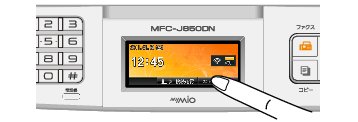
-
上下の矢印を押して画面をスクロールさせ、[初期設定]を押します。
-
[設定リセット]を押します。
-
[通信ボックス接続リセット]を押します。
-
先に通信ボックスでリセット操作が実行済みであるかどうかを確認するメッセージが表示されるので、[はい 実行しました]を押します。
- 「再起動しますか?」というメッセージが表示されたら、[はい]を2秒以上押します。
これで通信ボックスの接続がリセットされます。数秒後に複合機本体が自動的に再起動し、複合機本体と通信ボックスが接続された状態になります。
「無線LANレポートを実行してください」と表示されたとき
複合機本体で「無線LANレポート」を印刷してください。無線LAN情報および解決法が記載されています。印刷したら「無線LANレポート」の診断結果にしたがって、無線LANの接続状況を改善してください。
「無線LANレポート」の印刷方法は、下記のQ&Aをご覧ください。
> WLANレポート(無線LANレポート)の印刷方法
「無線LANレポート」の結果が「Connection : OK」 なのに、通信ボックスと接続できない場合は、以下のQ&Aをご覧ください。
> 無線接続は成功するのですが、「通信ボックスと接続できません」と表示されて、複合機本体と通信ボックスとで通信できません。
今まで無線LAN接続できていたのに、無線LANアクセスポイントを交換してから通信ボックスにエラーが出るようになったという場合は、ネットワーク設定リセットを行なった上で無線LANの設定をやり直してください。
ネットワーク設定リセットの方法は以下のQ&Aをご覧ください。
無線LAN設定の方法は、以下のQ&Aをご覧ください。
> 無線LANに接続できません。